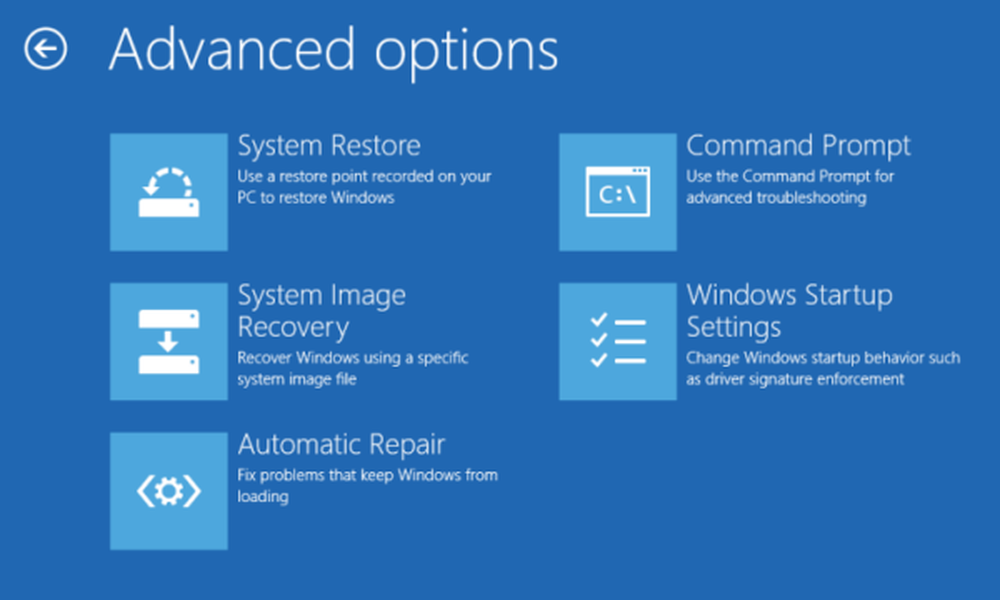Cum se restabilește informațiile de contact în agenda de adrese în Outlook

Funcția de completare automată din Outlook generează automat adresa destinatarului atunci când încercați să trimiteți un mesaj de poștă electronică. Acum, după ce actualizați versiunea Outlook, veți găsi că persoanele dvs. de contact lipsesc din Outlook Address Book, aici este ceea ce trebuie să faceți pentru a vă restaura agenda de adrese în Microsoft Outlook.
Informațiile de contact nu apar în agenda telefonică din Outlook
Acest comportament greșit apare, în principal, deoarece Outlook vă cere să finalizați pașii înainte ca informațiile dvs. de contact să fie disponibile.
- Instalați serviciul Outlook Address Book.
- Marcați dosarul dvs. de contact pentru a fi utilizat împreună cu agenda dvs..
- Specificați fie o adresă de e-mail pentru fiecare element pe care doriți să-l afișați atunci când adresați mesajele.
Reinstalați agenda de adrese Outlook
În fila Fișier, faceți clic pe Setări cont> Setări cont.
În Setările contului caseta de dialog, pe Cărți de adrese fila, faceți clic pe Nou.
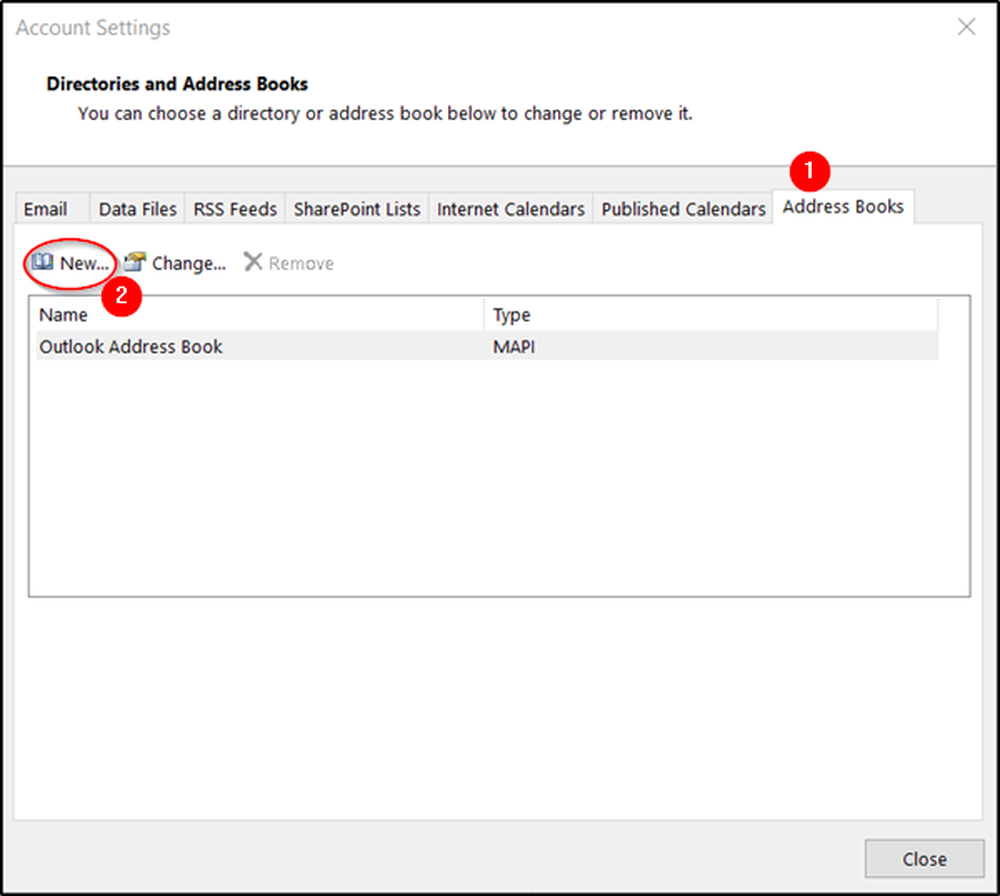
Dacă lista de agende Outlook este listată, faceți clic pe Închidere și mergeți imediat la "Marcați dosarul dvs. de contact pentru a fi utilizat împreună cu agenda dvs.' secțiune.
Dacă agenda Outlook nu este listată, faceți clic pe Nou.
Selectați Alte cărți de adrese, apoi faceți clic pe Următorul.

Sub 'Cărți de adrese suplimentare " rubrica, veți găsi diverse opțiuni enumerate. Selectați opțiunea care citește "Outlook Address Book'și apăsați butonul' Următorul '.
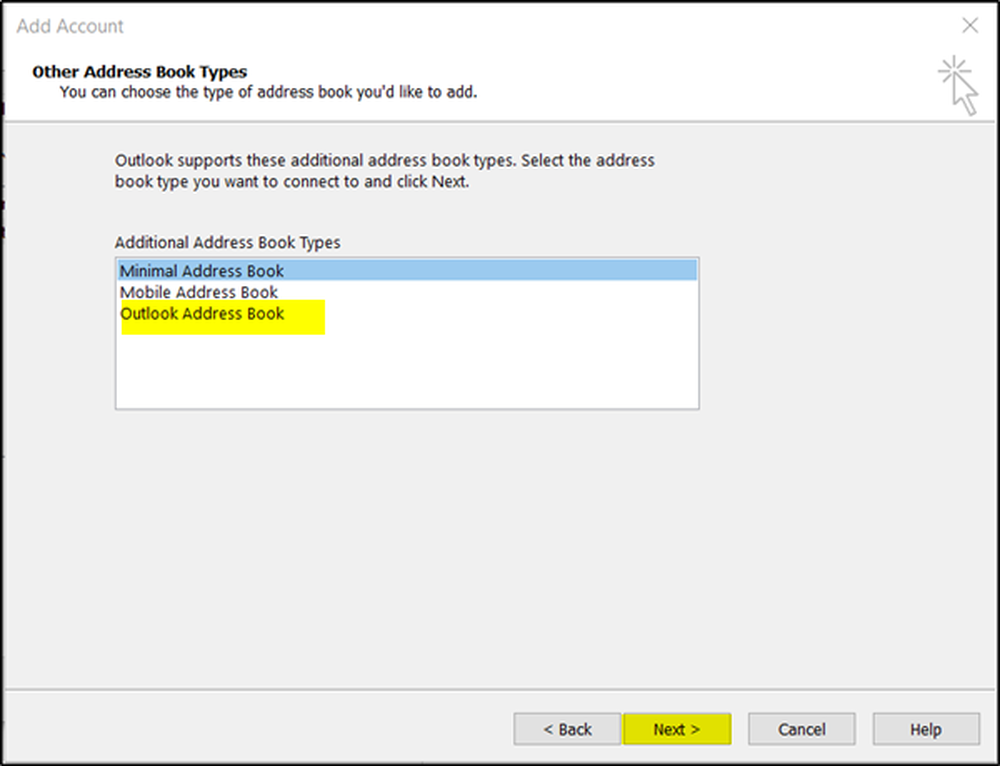
După ce ați terminat, veți primi un mesaj care spune că agenda pe care ați adăugat-o nu va începe până când nu faceți clic pe Ieșire din meniul Fișier. Faceți clic pe OK> Finalizare> Închidere.
Selectați agendă dorită și Ieșiți
Reporniți Outlook pentru a utiliza agenda pe care ați adăugat-o.
Marcați dosarul de contact pentru a fi utilizat împreună cu agenda dvs. Outlook
Selectează Contacte din meniul lateral și apoi faceți clic pe fila Folder din Panglică.
Faceți clic pe fila Proprietăți folder în Panglică, după cum se arată în imaginea de mai jos.
După aceea,Proprietățile întâlnirii'care apare, selectați fila' Outlook Address Book 'și bifați caseta marcată cu'Afișați acest dosar ca adresă de adrese de e-mail'.
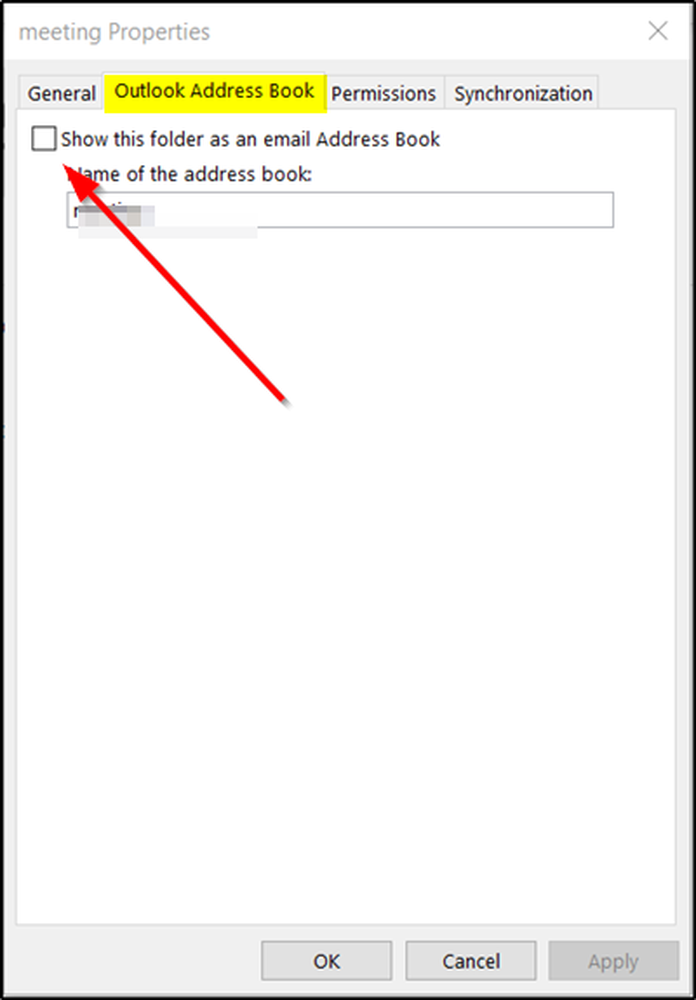
Tastați un nume descriptiv, apoi faceți clic pe OK.
Specificați adresa de e-mail pentru fiecare element pe care doriți să îl vedeți când adresați mesajele
Accesați lista Folder și selectați folderul Contact.
Faceți dublu clic pe contact pentru a deschide elementul și apoi căutați câmpul de adresă de e-mail.
Dacă nu există o adresă de e-mail adăugată, Outlook nu va afișa acest contact în agendă. Ca atare, va trebui să specificați o adresă de e-mail pentru elementul pe care doriți să îl vedeți când adresați mesajele.
Sper că acest lucru funcționează pentru dvs.!